空工程结构介绍
阅读本文大概需要 15 分钟。
使用编辑器接触的第一个项目就是空工程,空工程也是我们伟大项目的起点。本章节我们将会一起学习空工程中的各个对象。
1.初生点
空工程创建好之后,使用编辑器打开。我们可以在主视口中看到一个 ①胶囊体形状的线框,这个就是初生点,在对象管理器中我们可以看到它的图标像是一个小旗帜一样。
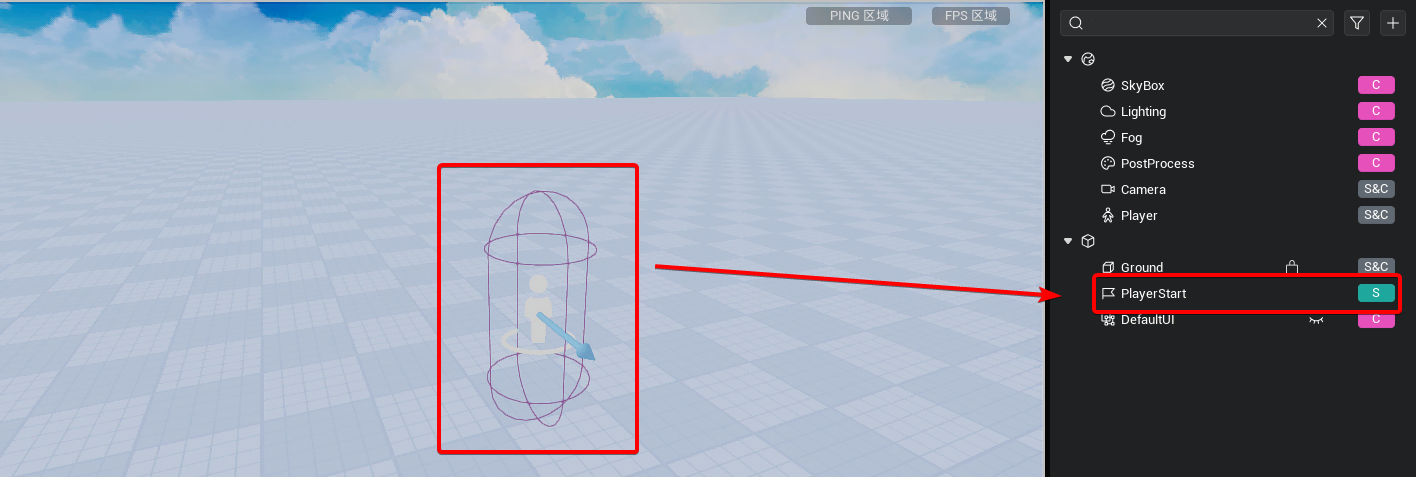
初生点的位置与旋转,决定了玩家角色进入游戏后默认的位置与朝向。如果游戏中有多个初生点,玩家进入游戏后会随机选取一个作为默认位置。关于初生点详细功能请查阅:初生点 | 产品手册 (ark.online)
2.默认地板模型
在对象管理器中,默认有一个名为 Ground 的模型,这个模型就是主视口中格子图案的地板。因为玩家角色生成之后会受到重力影响向下掉,所以每个场景必须有一个地板让玩家可以在上面游玩。
①:属性面板中地板对象。
②:在游戏中,地板模型。
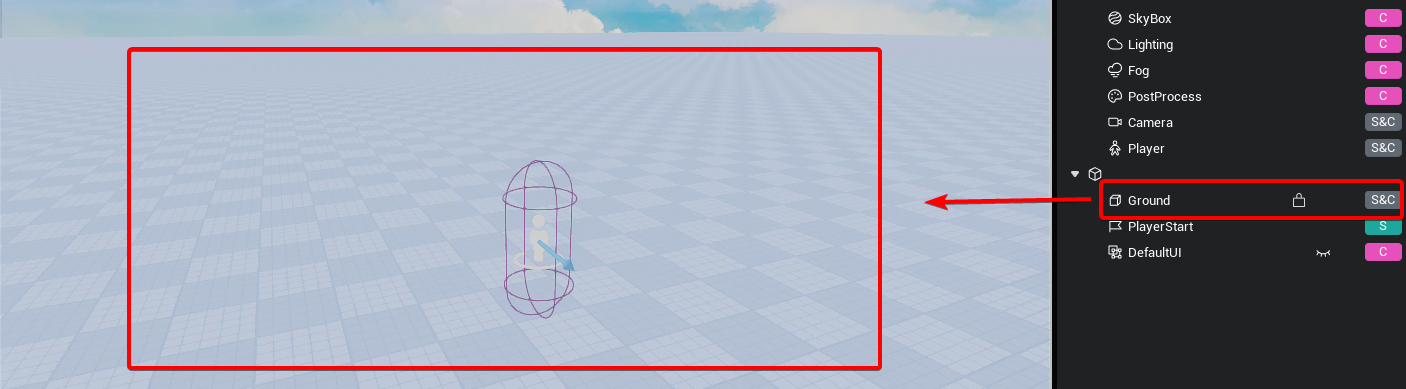
也许大家已经注意到了,在对象管理器中只有地板对象在最右边有一个小锁子的图标,它代表着在主视口中不可以选中这个模型。

将鼠标放在锁子图标边上,可以看到一个 眼睛样式的图标 ,单击该图标可以切换为闭眼状态。它代表着在编辑器主视口中是否显示该对象,方便搭建复杂关卡。

注意
这两个功能仅影响编辑器中的效果,对游戏运行后不会有任何影响。
3.DefaultUI
空工程中,会自动创建一个默认 UI 摆放在场景上。这个 UI 自带了摇杆、摄像机滑动区域、跳跃按钮、攻击按钮,并且默认绑定将摇杆的四个方向绑定为 W、A、S、D 按键,得益于默认 UI 我们在空工程直接运行游戏也可以控制玩家行走、跳跃、播放指定动作。
①:拖动到对象管理器中的默认 UI。
②: 默认 UI 拥有的控件,在游戏运行起来提供操控玩家的功能。
③: 默认 UI 的 UI 文件,如果需要修改默认 UI ,可以打开这个文件进行修改。
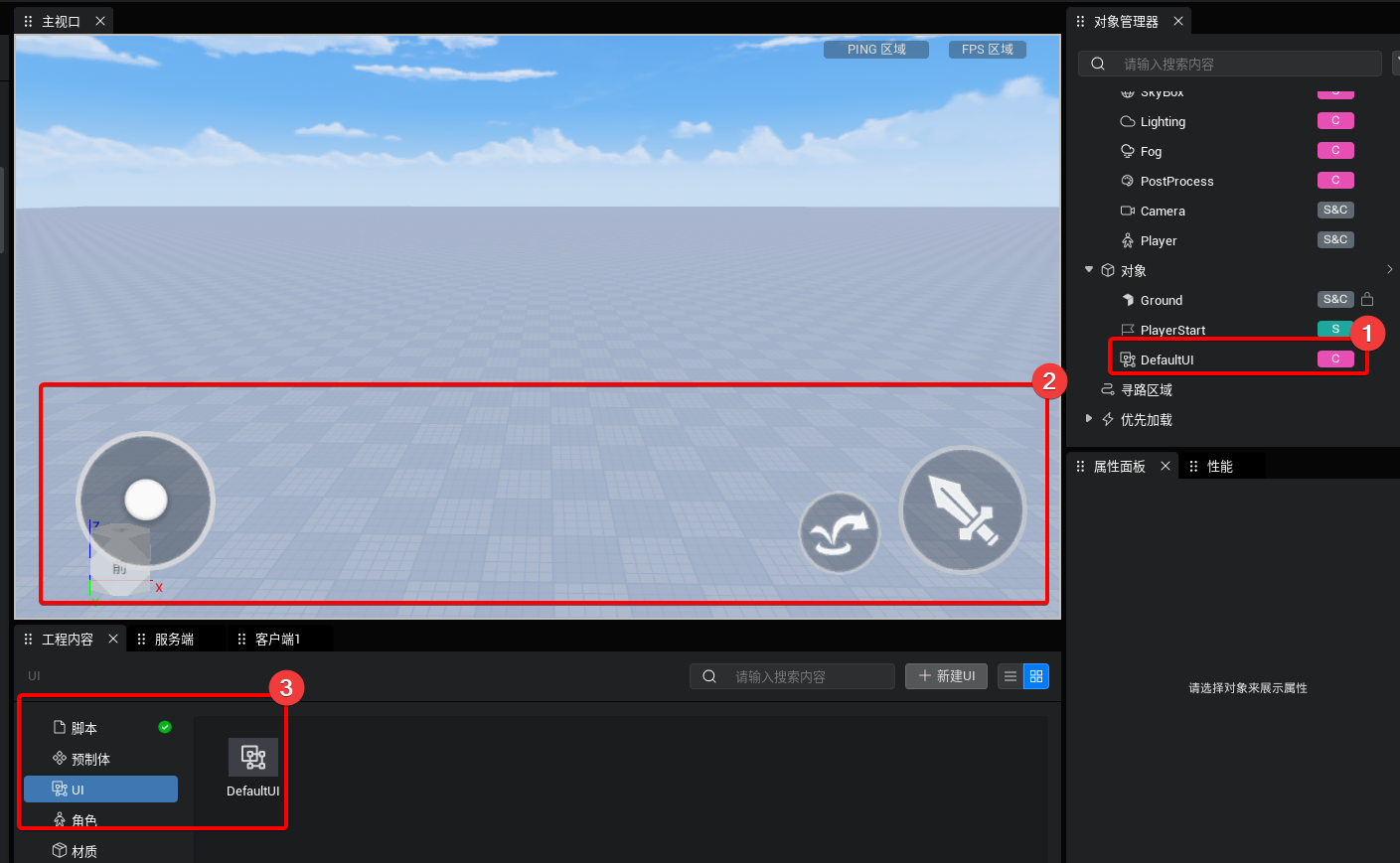
在编辑器中, UI 文件并不包含代码逻辑,所以空工程中默认还有一个与 UI 匹配的代码文件,在工程内容 --> 脚本中我们就可以找到它:
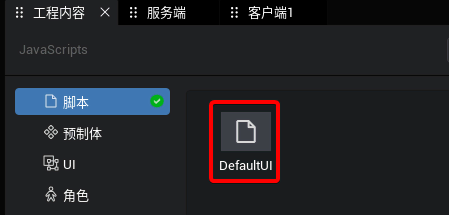
要注意想要将代码文件与 UI 文件相关联,我们需要打开指定 UI 文件 (这里以 Default UI 为例),在 UI 编辑器 --> 对象管理器中选中 Root 节点,在属性面板最下方我们就可以看到与 UI 相关联的代码文件了。
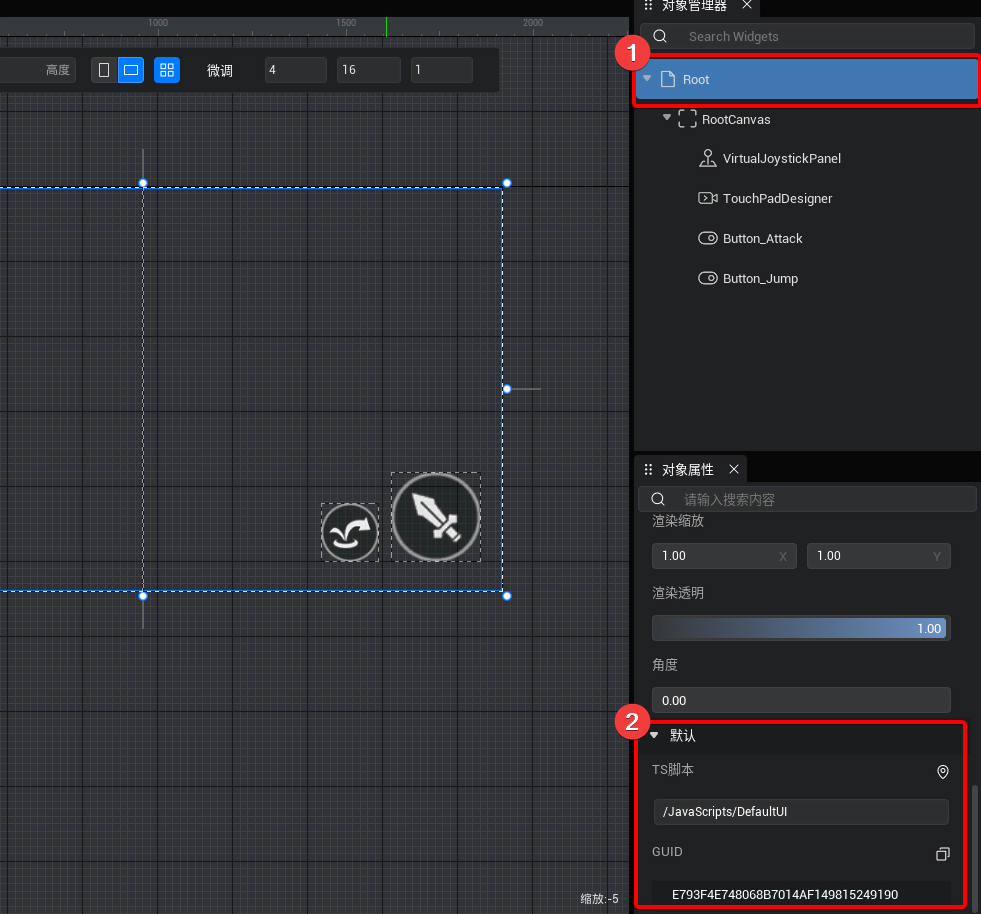
关于 UI 文件、UI 控件等详细介绍与使用请查阅产品手册:创建游戏界面 (UI) | 产品手册
5.工程文件夹介绍
在启动器的工程页签中右键某个工程图标,点击“打开本地路径选项”,就会自动打开该项目文件夹。
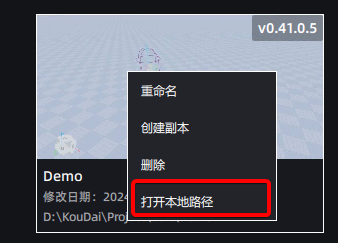
项目文件结构如下图:
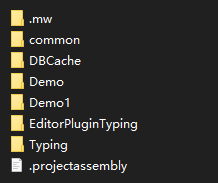
.mw:存储删除的本地文件(脚本、prefab 等),用以删除文件的恢复,在每次打开工程时会清空此文件夹common:存储多场景共用资源的位置,创作者上传的资源会保存在该目录下。场景文件夹: 这里的 Demo 和 Demo1 分别代表了游戏中的多个场景。EditorPluginTyping:用于插件开发的代码提示文件,也就是 TypeScript 的.d.ts文件存放的地方。Typing:游戏开发中使用的代码提示文件,与上一个文件夹类似不同的是这里存放着的是游戏项目使用的。.projectassembly:存放多场景文件配置信息以及项目信息的配置文件。
项目中包含了各式各样的文件和目录,除了创作者手动创建的脚本、UI 和 Prefab 之外,其余信息通常由编辑器自动管理。在开发过程中,这些自动维护的信息通常不需要我们特别关注